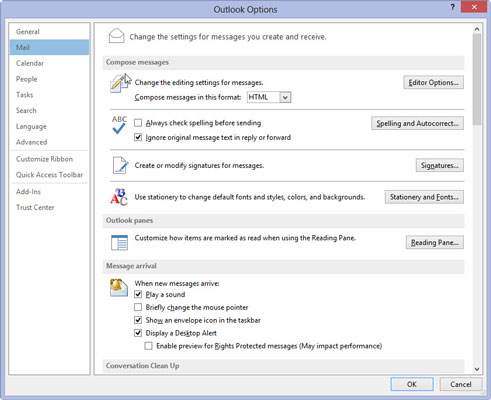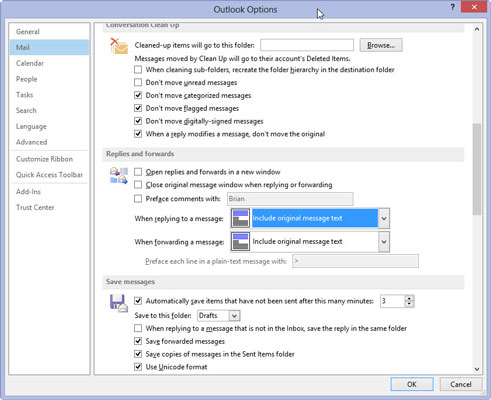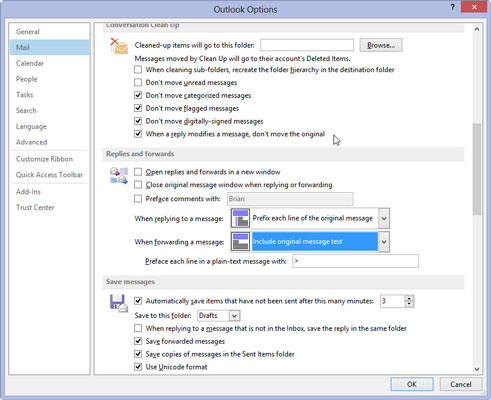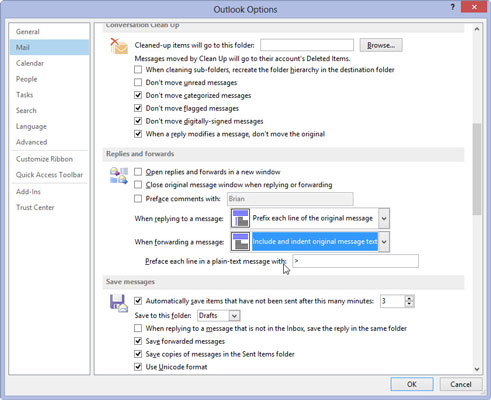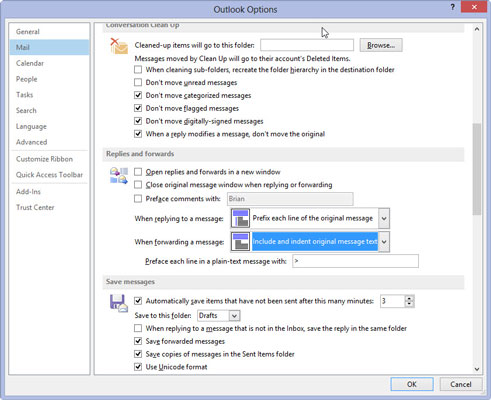Seleccioneu la pestanya Fitxer a la cinta i feu clic al botó Opcions.
Apareix el quadre de diàleg Opcions d'Outlook.
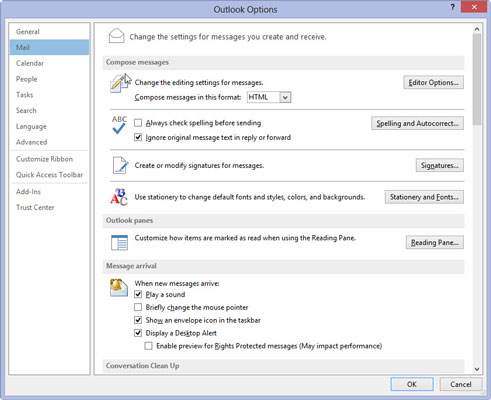
Feu clic al botó Correu a la finestra de navegació de l'esquerra.
Apareix la finestra de configuració del correu.
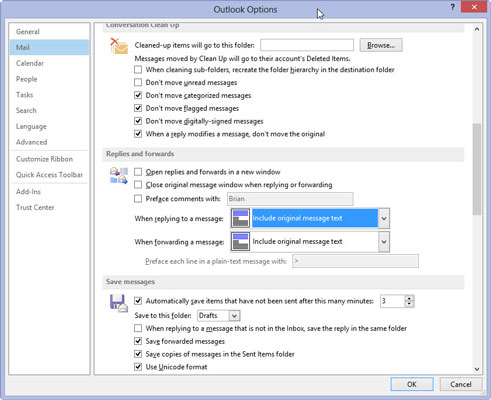
Desplaceu-vos cap avall fins a la secció Respostes i reenviaments i feu clic al triangle de l'extrem dret del quadre Quan respongueu a un missatge.
Es desplega un menú d'opcions. Quan s'instal·la Outlook per primera vegada, Inclou el text del missatge original és l'opció predeterminada. El diagrama de la part esquerra del menú mostra com es disposarà el missatge quan trieu cada opció.
Desplaceu-vos cap avall fins a la secció Respostes i reenviaments i feu clic al triangle de l'extrem dret del quadre Quan respongueu a un missatge.
Es desplega un menú d'opcions. Quan s'instal·la Outlook per primera vegada, Inclou el text del missatge original és l'opció predeterminada. El diagrama de la part esquerra del menú mostra com es disposarà el missatge quan trieu cada opció.
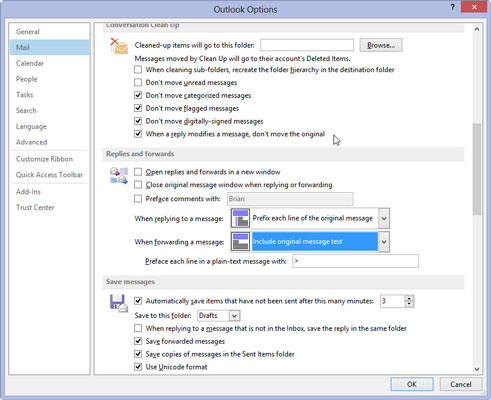
Trieu l'estil que preferiu utilitzar per a les respostes.
Quan trieu, el petit diagrama del costat esquerre del menú canvia per mostrar com serà la vostra elecció. Si no us agrada l'elecció que heu fet, proveu-ne una altra i mireu com queda al diagrama.
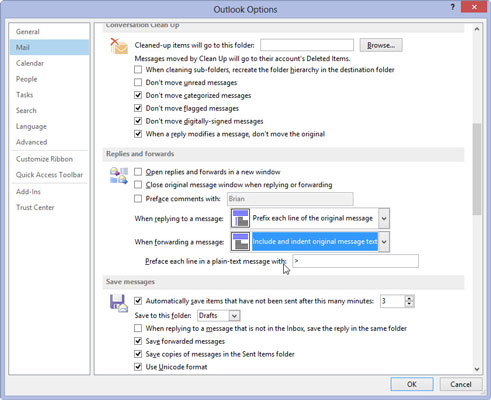
Feu clic al triangle de l'extrem dret del quadre Quan reenvieu un missatge.
El quadre Quan s'envia un missatge té una opció menys que el quadre Quan es respon a un missatge, però els dos menús funcionen de la mateixa manera. A més, tots dos tenen aquest petit diagrama del disseny de la pàgina a l'esquerra.
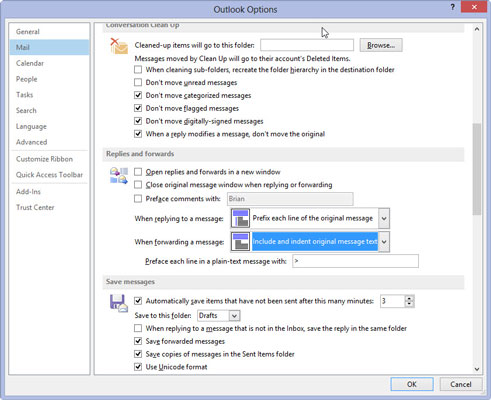
Trieu l'estil que preferiu utilitzar per reenviar missatges i feu clic a D'acord.
Només escolliu-ne un; sempre el pots canviar.
El quadre de diàleg Opcions d'Outlook es tanca. Podeu fer tot tipus de trucs fantàstics, emocionants i fins i tot útils amb el correu electrònic aprofitant les opcions d'Outlook. Si les opcions avançades semblen confuses, podeu ignorar-les fàcilment. Només cal que feu clic al botó Respon i escriviu la vostra resposta.